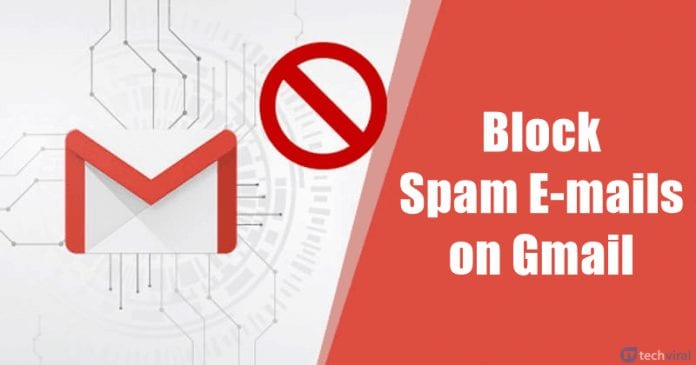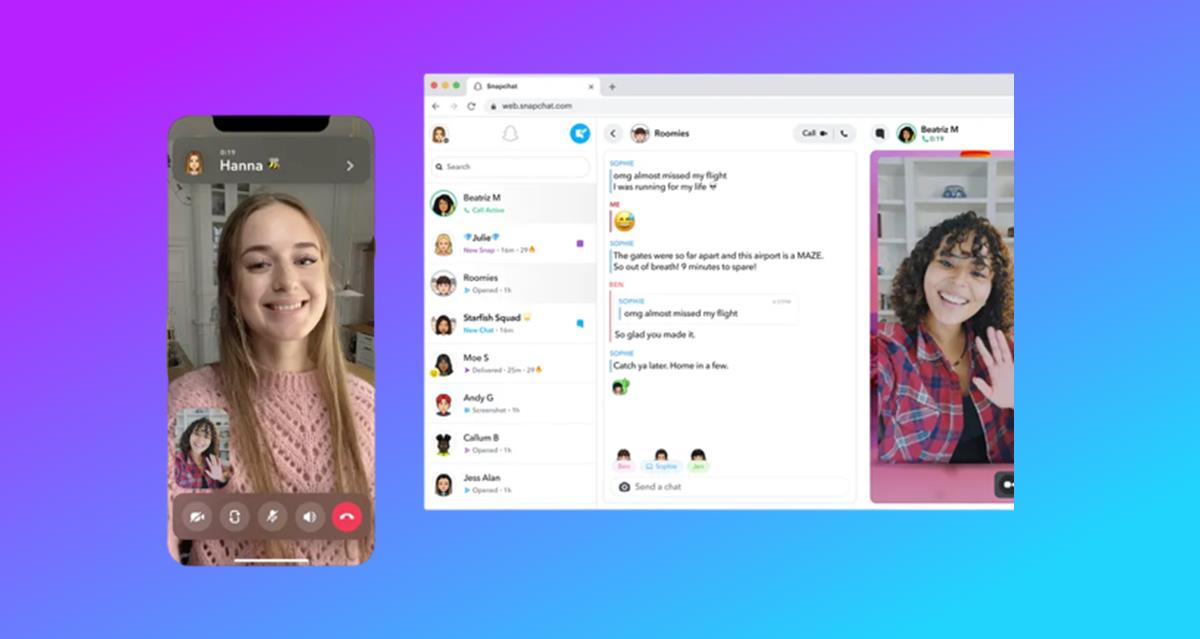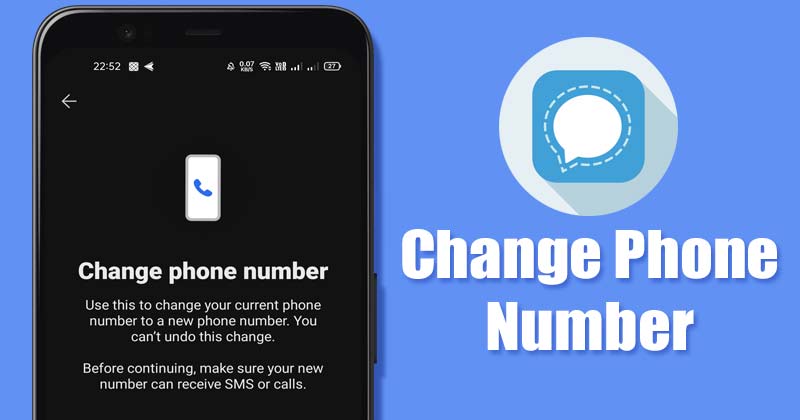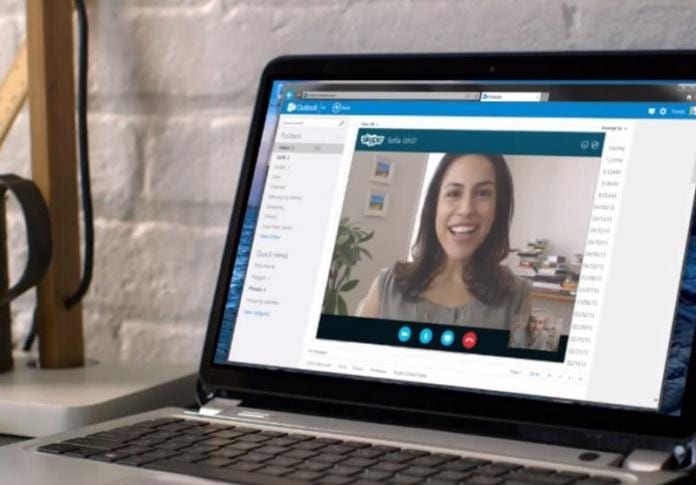
Zatímco některý ze Skype hovorů začíná na vašem počítači, můžete si všimnout snížení všech ostatních zvuků na vašem počítači, které ve skutečnosti hrály pěkně a nahlas před hovorem. Naučte se metodu, jak to zastavit.
To se děje pouze u hovorů Skype a textová konverzace probíhá hladce bez takového problému. Ve většině případů vám to může připadat opravdu nepříjemné a možná vás také zajímá skutečná příčina tohoto problému, protože v nastavení Skype, který je za to zodpovědný, žádná taková možnost neexistuje. Abychom vás informovali o příčině, nejedná se o žádný problém aplikace Skype, ale pouze výchozí chování systému Windows, které je předdefinováno, aby se takto chovalo při hovorech Skype. Chcete-li problém vyřešit, budete muset projít nějakou metodou, která je popsána níže v článku. Stačí jít a přečíst si článek, abyste věděli o této metodě.
Jak zabránit Skype ve snížení hlasitosti vašeho počítače
Tato metoda je poměrně jednoduchá a snadná a stačí postupovat podle níže uvedeného průvodce krok za krokem, abyste snadno zastavili Skype ve snižování hlasitosti počítače.
Krok k zastavení Skype ve snižování hlasitosti vašeho počítače:
1. Nejprve spusťte počítač a poté otevřete ovládací panel, až se počítač zcela povolí. Chcete-li otevřít ovládací panel na počítači se systémem Windows, budete jej muset prohledat pomocí vyhledávacího panelu (ve Windows 7 nebo novějším) nebo prostřednictvím možností v oknech karty v nabídce Start.
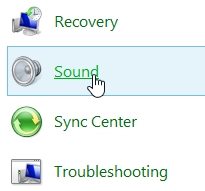
2. Po otevření ovládacího panelu na vašem PC budete muset otevřít nastavení „Zvuk“. Chcete-li to provést, budete muset najít možnost „Hardware a zvuk“ a poté možnost Zvuk v okně Ovládací panely nebo přímo možnost Zvuk, pokud váš ovládací panel zobrazuje obsah v zobrazení velkých ikon.
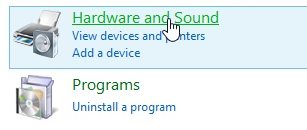
3 Klepněte na možnost Zvuk na ovládacím panelu a poté se na obrazovce objeví panel Zvuk, který bude mít pod sebou několik různých karet. Na panelu Zvuk budete muset vybrat kartu „Komunikace“, která bude umístěna na konci všech ostatních karet.
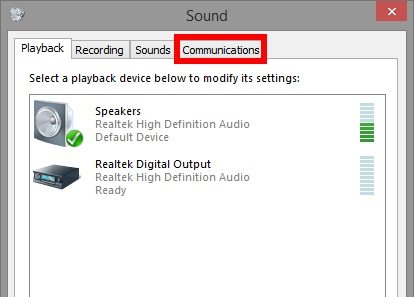
4. Nyní na kartě „Komunikace“ můžete vidět některé možnosti zaškrtnutí a zjistíte, že možnost „Snížit hlasitost ostatních zvuků o 50 %“ je ve výchozím nastavení zaškrtnuta. Budete muset zaškrtnout další možnost pod ní s názvem „Nedělat nic“ a kliknout na tlačítko „OK“ na panelu.
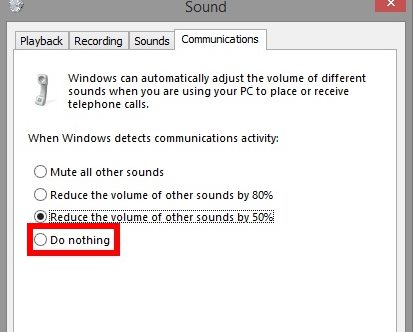
5. Tím se změní chování vašeho počítače pro příští použití jakéhokoli hovoru Skype a nedojde k žádnému snížení hlasitosti ostatních zvuků, když se dostanete k hovoru přes Skype. A je to!
Výše byla metoda, pomocí které můžete zabránit tomu, aby Skype snižoval hlasitost vašeho počítače, když je aktivní. Po přečtení metody ve výše uvedeném článku jste možná získali plynulou představu o tom, co budete muset ve skutečnosti udělat, abyste zabránili snížení hlasitosti počítače při spouštění skypu, ale abyste vstali strnulí a přesní na metodu, kterou byste měli zkuste to podle metody. Stačí jít a vyzkoušet metodu.